Apakah Anda bosan dengan segala rekomendasi pencarian yang muncul setiap kali Anda melakukan pencarian di Google Chrome? Tidakkah Anda ingin memiliki pengalaman menjelajah yang lebih tenang dan fokus? Jika ya, artikel ini akan memberi tahu Anda cara menonaktifkan rekomendasi pencarian di Google Chrome di ponsel atau komputer Anda.
Google Chrome adalah salah satu peramban web paling populer di dunia. Yang membuatnya unik adalah kemampuannya untuk memberikan rekomendasi pencarian berdasarkan riwayat pencarian sebelumnya dan lainnya. Satu hal yang sering kali terjadi adalah Anda mencari sesuatu yang spesifik, tetapi kemudian Anda dibanjiri dengan rekomendasi yang tidak relevan atau tidak diinginkan. Ini bisa cukup mengganggu dan menyita waktu.
Sebelum kita mulai, ada beberapa hal yang perlu dipersiapkan. Pertama, pastikan Anda sudah memperbarui Google Chrome ke versi terbaru. Jika Anda tidak yakin, periksa pembaruan di toko aplikasi atau situs resmi Google Chrome. Kedua, pastikan Anda memiliki akses ke pengaturan di Google Chrome. Jika Anda menggunakan ponsel atau tablet, pastikan Anda memiliki izin untuk mengubah pengaturan. Jika Anda menggunakan komputer, pastikan Anda memiliki hak admin.
Sekarang, mari kita mulai. Cara pertama untuk menonaktifkan rekomendasi pencarian di Google Chrome adalah dengan menonaktifkan fungsi otomatisasi. Ketika Anda melakukan pencarian di Google Chrome pada perangkat iOS, seperti iPhone atau iPadOS, browser ini memiliki kecenderungan untuk menampilkan sugesti pencarian yang dihasilkan secara otomatis. Meskipun mungkin berguna dalam beberapa situasi, itu juga dapat mengganggu dan mengganggu pencarian Anda.
Menggunakan Pengaturan Chrome
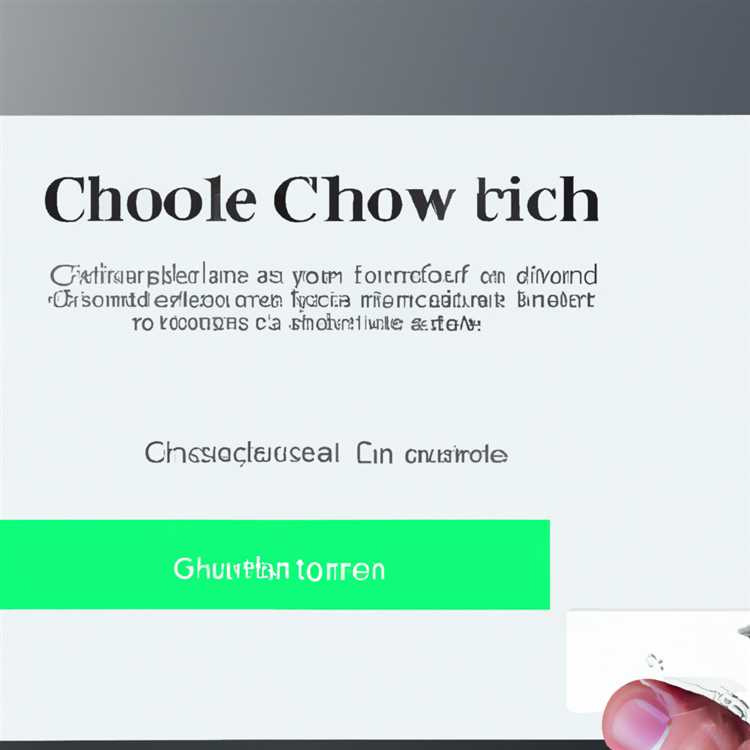
Jika Anda ingin menonaktifkan rekomendasi pencarian di Google Chrome di ponsel atau komputer Anda, Anda dapat melakukannya melalui pengaturan browser. Berikut ini adalah panduan langkah-demi-langkah tentang cara melakukan hal tersebut:
Persyaratan Awal
Sebelum Anda dapat menonaktifkan rekomendasi pencarian di Google Chrome, pastikan Anda memiliki versi terbaru dari Chrome yang terinstal pada perangkat Anda. Jika Anda belum mengunduh dan menginstal Chrome, Anda dapat melakukannya dengan membuka situs resmi Chrome di https://www.google.com/chrome/ dan mengklik tombol "Unduh Chrome".
Langkah-langkah untuk Menonaktifkan Rekomendasi Pencarian
- Buka aplikasi Chrome di perangkat Anda. Jika Anda menggunakan ponsel atau tablet Android, Anda dapat mencarinya di layar utama atau di antarmuka aplikasi. Jika Anda menggunakan komputer atau laptop, Anda dapat menemukannya di menu "Start" (atau melalui "Finder" di Mac).
- Setelah Anda berada di dalam aplikasi Chrome, ketuk ikon titik tiga di pojok kanan atas (untuk perangkat Android) atau titik tiga vertikal di pojok kanan atas (untuk perangkat iOS dan iPadOS).
- Di dalam menu opsi, gulir ke bawah hingga Anda menemukan opsi "Pengaturan" atau "Settings". Ketuk opsi tersebut untuk melanjutkan ke pengaturan Chrome.
- Di halaman Pengaturan Chrome, gulir lagi ke bawah hingga Anda menemukan opsi "Chrome Flags" atau "Flags". Ketuk opsi ini untuk mengakses pengaturan lanjutan Chrome.
- Pada halaman Chrome Flags, Anda dapat mencari opsi "Articles for You" atau "Articles". Ketuk opsi ini untuk melihat beberapa pilihan pengaturan yang berkaitan dengan rekomendasi pencarian.
- Untuk menonaktifkan sepenuhnya rekomendasi pencarian, Anda dapat memilih opsi "Tidak ada artikel" atau "No articles".
- Setelah Anda memilih opsi tersebut, Chrome akan secara otomatis menyimpan pengaturan dan rekomendasi pencarian tidak lagi akan ditampilkan di halaman tab baru atau di bagian atas hasil pencarian.
- Anda juga dapat menyesuaikan pengaturan Chrome lainnya seperti menambahkan peramban yang lebih ringan atau menghapus data yang tidak perlu melalui menu Pengaturan.
Dengan mengikuti langkah-langkah di atas, Anda dapat menonaktifkan rekomendasi pencarian di Google Chrome sehingga bisa fokus pada browsing dan mengurangi gangguan dari artikel atau gambar yang tidak diinginkan.
Catatan: Proses ini dapat berbeda tergantung pada versi Chrome yang Anda gunakan dan perangkat yang Anda miliki. Pastikan untuk membaca petunjuk yang ada dalam aplikasi Chrome atau mengunjungi situs web Chrome resmi untuk tips dan informasi terbaru.
Sumber: NamaSitusWeb.com
Menutup Notifikasi Chrome
Notifikasi Chrome dapat menjadi mengganggu ketika sedang menjelajahi internet menggunakan browser Google Chrome di ponsel atau komputer Anda. Jika Anda ingin menonaktifkan notifikasi yang tidak perlu atau mengurangi gangguan yang ditimbulkan oleh notifikasi, berikut adalah langkah-langkah untuk menutup notifikasi Chrome.
Pada Perangkat Android atau iPhone
- Buka aplikasi Chrome di perangkat Anda.
- Klik titik tiga menu di pojok kanan atas layar untuk membuka menu pengaturan.
- Pilih "Settings" dari menu yang muncul.
- Scroll ke bawah dan klik opsi "Notifications".
- Klik opsi "Site Settings".
- Temukan opsi "Notifications" di halaman "Site Settings" dan klik.
- Anda akan melihat daftar situs web yang diizinkan untuk mengirimkan notifikasi. Untuk menonaktifkan notifikasi dari situs web tertentu, klik situs tersebut dan pilih opsi "Block" atau "Clear & Reset".
Pada Komputer

- Buka Chrome di komputer Anda.
- Klik titik tiga menu di pojok kanan atas jendela browser untuk membuka menu pengaturan.
- Pilih "Settings" dari menu yang muncul.
- Di halaman pengaturan, gulir ke bawah dan klik "Advanced" untuk mengungkapkan opsi lanjutan.
- Scroll lagi dan cari bagian "Privacy and security".
- Klik opsi "Content settings".
- Pilih opsi "Notifications".
- Anda akan melihat daftar situs web yang diizinkan untuk mengirimkan notifikasi. Untuk menonaktifkan notifikasi dari situs web tertentu, klik situs tersebut dan pilih opsi "Block" atau "Remove".
Dengan mengikuti langkah-langkah di atas, Anda dapat menyesuaikan pengaturan pemberitahuan Chrome sesuai kebutuhan Anda, mengurangi jumlah notifikasi yang tidak relevan dan meminimalkan gangguan saat menjelajahi internet.
Mengubah Pengaturan Privasi
Salah satu cara untuk menonaktifkan rekomendasi pencarian di Google Chrome di ponsel atau komputer adalah dengan mengubah pengaturan privasi. Dengan mengikuti langkah-langkah berikut, Anda dapat membatasi atau menghilangkan rekomendasi yang muncul ketika Anda melakukan pencarian di Chrome.
1. Menggunakan Pengaturan Chrome
Langkah pertama yang dapat Anda lakukan adalah dengan mengakses pengaturan Chrome pada perangkat Anda. Untuk melakukannya, ikuti langkah berikut:
- Buka aplikasi Chrome pada ponsel atau komputer Anda.
- Tekan tombol titik tiga di pojok kanan atas layar, kemudian pilih "Pengaturan".
- Di dalam pengaturan, gulir ke bawah hingga menemukan opsi "Lanjutan".
- Di bagian "Privasi dan keamanan", pilih "Pengaturan konten".
- Pilih "Pencarian dan URL" di bawah opsi "Pengaturan konten".
2. Menonaktifkan Rekomendasi Pencarian
Setelah Anda masuk ke "Pencarian dan URL" di pengaturan konten Chrome, Anda akan melihat beberapa pilihan yang dapat diubah. Untuk menonaktifkan rekomendasi pencarian, ikuti langkah berikut:
- Pada opsi "Autocomplete", pilih "Dapat menunjukkan saran terkait pencarian dan URL".
- Matikan opsi ini dengan menggeser tombol ke posisi yang tidak aktif.
Dengan melakukan langkah-langkah ini, Anda akan menonaktifkan rekomendasi pencarian di Google Chrome. Setelah pengaturan ini diubah, Chrome tidak akan menampilkan saran terkait pencarian saat Anda mulai mengetik di kolom pencarian.
Menghapus Riwayat Pencarian
Ketika Anda melakukan pencarian di Google Chrome, browser ini secara otomatis menyimpan riwayat pencarian Anda agar memudahkan akses cepat ke halaman yang pernah Anda kunjungi sebelumnya. Namun, jika Anda tidak ingin riwayat pencarian Anda ditampilkan atau Anda sering mencari hal-hal yang sensitif, Anda dapat menghapus riwayat pencarian tersebut.
Berikut adalah langkah-langkah untuk menghapus riwayat pencarian di Google Chrome:
- Buka Google Chrome di ponsel atau komputer Anda.
- Klik ikon tiga titik di pojok kanan atas layar untuk membuka menu opsi. Jika Anda menggunakan iPhone atau iPad, ikon ini berupa kotak dengan panah yang keluar dari bagian bawahnya.
- Pilih "Options" atau "Settings" dalam menu yang muncul. Jika menggunakan Android, pilih "Settings". Jika menggunakan iPhone atau iPad, gulir ke bawah dan pilih "Settings".
- Di halaman "Options" atau "Settings", gulir ke bawah hingga menemukan opsi bernama "Privacy and Security" atau "Privacy".
- Tekan pada opsi tersebut untuk membukanya.
- Cari opsi yang berkaitan dengan riwayat pencarian atau "Search History".
- Tekan pada opsi tersebut untuk membuka pengaturan riwayat pencarian.
- Pilih opsi untuk menghapus riwayat pencarian atau "Clear Search History".
- Tekan pada opsi tersebut untuk mengkonfirmasi dan menghapus riwayat pencarian.
Dengan mengikuti langkah-langkah di atas, riwayat pencarian Anda akan terhapus, sehingga tidak akan muncul ketika Anda menggunakan fitur autocomplete atau memulai pencarian baru di Google Chrome. Penting untuk dicatat bahwa menghapus riwayat pencarian ini tidak akan mempengaruhi riwayat pencarian di browser lain atau perangkat lain yang Anda gunakan.
Menonaktifkan Fitur Pencarian Terkait
Saat menjelajah internet melalui Google Chrome, Anda mungkin telah melihat rekomendasi pencarian terkait yang muncul ketika Anda mulai mengetik di kolom pencarian. Meskipun fitur ini dirancang untuk membantu menemukan informasi dengan cepat, terkadang itu bisa menjadi mengganggu atau tidak diinginkan. Jika Anda ingin menonaktifkan fitur pencarian terkait di Google Chrome, ada beberapa metode yang bisa Anda ikuti.
Metode 1: Mengubah pengaturan di Chrome
Metode pertama untuk menonaktifkan fitur pencarian terkait melibatkan melakukan beberapa langkah melalui pengaturan Chrome:
- Buka Google Chrome di perangkat Anda.
- Ketuk ikon titik tiga di pojok kanan atas layar untuk membuka menu.
- Pilih opsi "Pengaturan" dari menu dropdown.
- Pada halaman Pengaturan, gulir ke bawah dan ketuk opsi "Lainnya" (di bawah bagian Dasar).
- Ketuk "Pengaturan privasi".
- Ketuk "Pengaturan situs" kemudian "Pencarian dan navigasi".
- Di halaman Pencarian dan navigasi, ketuk "Rekomendasi pencarian" untuk menonaktifkan fitur tersebut.
Mengikuti langkah-langkah ini akan menonaktifkan fitur pencarian terkait di Google Chrome pada perangkat Android atau Windows Anda.
Metode 2: Menggunakan mode penyamaran
Metode kedua untuk menonaktifkan fitur pencarian terkait melibatkan menggunakan mode penyamaran di Google Chrome. Mode ini memungkinkan Anda menjelajah internet tanpa menyimpan riwayat atau menggunakan data cookie:
- Buka Google Chrome di perangkat Anda.
- Ketuk ikon titik tiga di pojok kanan atas layar untuk membuka menu.
- Pilih opsi "Mode Penyamaran" dari menu dropdown. Sebuah jendela baru akan terbuka.
- Anda sekarang dapat menjelajahi internet tanpa fitur pencarian terkait. Namun, perlu diingat bahwa mode ini hanya berlaku selama sesi browsing tersebut dan tidak akan mempengaruhi pengaturan Chrome Anda secara keseluruhan.
Metode ini adalah cara cepat dan sederhana untuk menonaktifkan fitur pencarian terkait ketika Anda tidak ingin mengubah pengaturan Chrome Anda secara permanen.
Kesimpulan
Menonaktifkan fitur pencarian terkait di Google Chrome dapat membantu menghilangkan gangguan yang tidak diinginkan saat menjelajah internet. Dengan mengikuti metode yang disebutkan di artikel ini, Anda dapat dengan mudah menyesuaikan pengaturan Chrome Anda untuk menyesuaikan pengalaman browsing Anda. Selamat mencoba!
Menggunakan Ekstensi Chrome
Jika Anda ingin menonaktifkan rekomendasi pencarian di Google Chrome tetapi tidak ingin melakukan perubahan pada pengaturan bawaan, Anda dapat menggunakan ekstensi Chrome. Dalam langkah-langkah berikut, kami akan memandu Anda melalui proses menginstal dan menggunakan ekstensi yang akan membantu Anda menyembunyikan rekomendasi serta menghapus data terkait.
Sebagai langkah pertama, pastikan Anda telah menginstal Google Chrome di perangkat Anda. Ekstensi Chrome ini dapat digunakan baik di ponsel maupun komputer.
Langkah kedua adalah mengunjungi Chrome Web Store dan mencari ekstensi yang sesuai dengan kebutuhan Anda. Ada banyak ekstensi yang tersedia, jadi pastikan Anda membaca deskripsi dan ulasan pengguna sebelum menginstalnya.
Setelah Anda menemukan ekstensi yang ingin Anda instal, klik tombol "Tambahkan ke Chrome" yang terletak di sebelah kanan untuk memulai proses penginstalan. Anda mungkin akan melihat notifikasi atau peringatan dari Chrome mengenai akses yang diberikan oleh ekstensi tersebut. Klik tombol "Tambahkan Ekstensi" untuk melanjutkan.
Setelah ekstensi terinstal, Anda akan melihat ikon ekstensi tersebut di bagian kanan alat URL Chrome. Klik ikon tersebut untuk membuka pengaturan ekstensi.
Tergantung pada ekstensi yang Anda pilih, Anda akan melihat berbagai opsi pengaturan yang dapat Anda sesuaikan. Misalnya, ekstensi dapat memiliki opsi untuk menonaktifkan rekomendasi pencarian, menghapus data yang terkait dengan rekomendasi, atau menampilkan hanya hasil pencarian tanpa gambar. Nilai dari ekstensi ini adalah Anda dapat menyesuaikan setiap aspek hasil pencarian sesuai kebutuhan dan preferensi Anda.
Setelah Anda mengatur ekstensi sesuai dengan preferensi Anda, Anda akan melihat perubahan langsung pada tampilan hasil pencarian. Rekomendasi pencarian tidak akan muncul dan data terkait akan dihapus atau disembunyikan.
Catatan: Penting untuk mencatat bahwa tidak semua ekstensi Chrome dapat sepenuhnya menghilangkan rekomendasi pencarian. Beberapa ekstensi mungkin memberikan fitur-fitur tertentu untuk membantu menyembunyikan atau menghapus rekomendasi, tetapi mungkin tidak sepenuhnya menghilangkannya. Pastikan untuk membaca deskripsi dan ulasan pengguna ekstensi sebelum menginstalnya.
Demikianlah langkah-langkah untuk menggunakan ekstensi Chrome guna menonaktifkan rekomendasi pencarian dan menghapus data terkait. Dengan mengikuti langkah-langkah ini, Anda dapat mengubah tampilan halaman hasil pencarian sesuai keinginan Anda, menghilangkan gangguan dari rekomendasi yang tidak diinginkan, dan menjaga privasi Anda dengan lebih baik.





